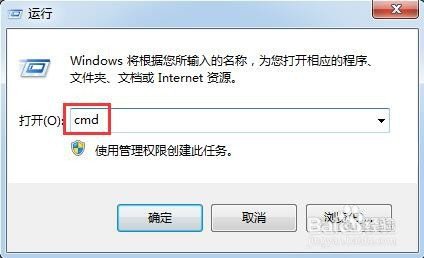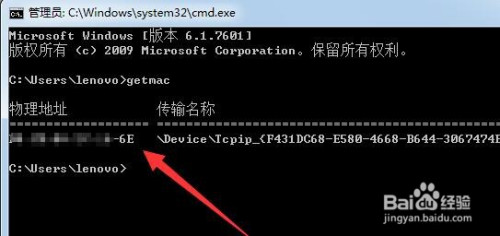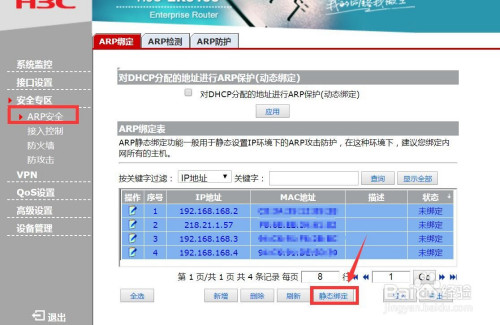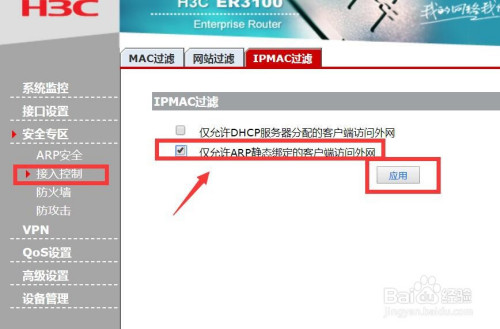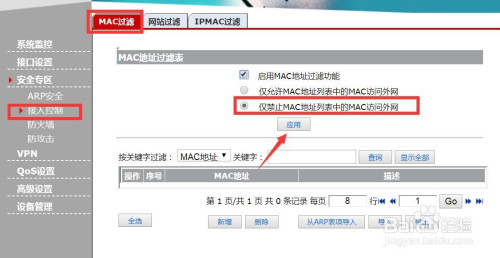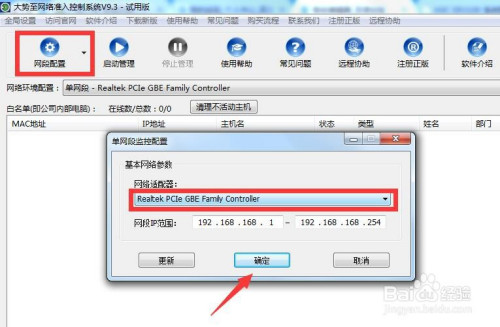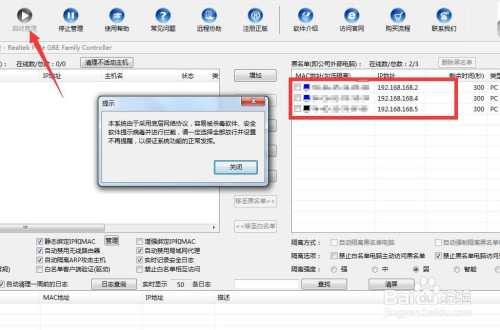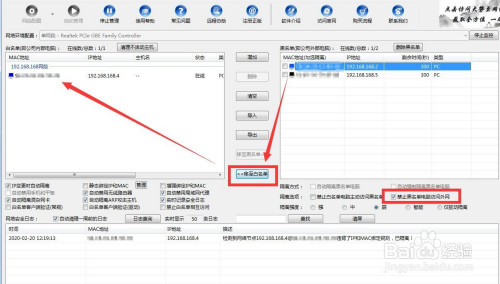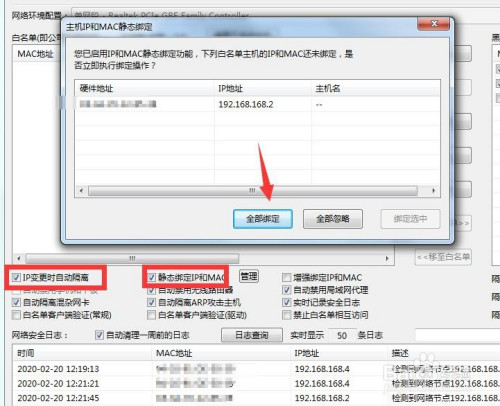怎么实现企业内外网的隔离功能,针对接入路由器的未知设备进行管理呢?对于企业局域网而言,其内部网络存在一些重要的文件资料以及特殊设备,为了保护局域网中重要资料及文件的安全,我们需要对接入局域网内的设备身份进行识别。同时还可能需要局域网中一部分电脑等设备访问网络资源,而另一部分设备则不允许访问网络资源。诸如此类需求,我们可以通过下面的方案来实现。
方法/步骤
首先,对于接入局域网的外来设备,我们可以通过MAC地址进行识别及管理操作。如图所示,打开计算机中的”运行“窗口,输入CMD进入MSDOS界面。
从打开的MSDOS界面,我们通过输入命令”getmac“来获取电脑等设备的MAC地址。当然我们还可以通过设备的”铭牌“或说明书获取设备的MAC地址。
防止外来设备接入局域网的一种基本思路是:将局域网中已知的设备添加到路由设备的访问许可列表中,从而间接拒绝了其它未知设备的接入及访问网络操作。如图所示,在路由设备后台Web界面中,以批量方式绑定已知设备的MAC地址,并为其分配相应的IP地址。
接下来切换到”接入控制“选项卡,在”IPMAC过滤“栏目中,勾选”只允许绑定列表中的设备访问网络资源“项。通过此方法,我们就可以确保局域网中所有已知设备且绑定了IP地址后都可以正常访问网络资源。
同时对于未知设备,当我们成功获取其MAC地址后,我们可以切换到MAC过滤选项卡,勾选”仅禁止MAC过滤列表中的设备访问网络“选项,并将相应的MAC地址添加到禁止访问网络列表中即可。较后重启一下路由设备即可。
除了通过路由设备所提供的MAC地址过滤功能禁止未知设备接入局域网的功能外,我们还可以借助大势至局域网接入控制系统来实现。如图所示,在其程序主界面中,点击”网段配置“按钮,对相关监控网段进行配置。在此也可以实现多网段的监控操作。
点击”启用监控“按钮后,我们还需要对相关网络防护类软件进行关闭操作,以防止相关软件因安全问题产生冲突或不兼容问题。此时将在右侧列表中显示局域网所有联网设备。
在此我们可以根据设备描述以及设备的MAC地址,对于已知的联网设备,我们可以通过点击”添加到左侧名单“按钮,将对应的设备添加到左侧列表中。通过勾选如图所示的”禁止右侧名单中的设备访问网络“项,此时就可以禁止右侧列表中的设备联网,而左侧列表中的设备不受影响。
同时为了实现针对局域网联网设备更有效控制,我们还可以点击”静态绑定IP-MAC地址“项,并在弹出的窗口中以批量方式绑定已知设备的地址信息。在此可以利用该工具对局域网中存在的IP地址修改行为进行检测功能。如图所示,利用此工具可以检测局域网中存在的各种非授权接入局域网行为的检测及防护功能。